不装后悔系列!这7个宝藏软件让你电脑性能翻倍!
原创不装后悔系列!这7个宝藏软件让你电脑性能翻倍!
原创用户5667915
发布于 2025-10-15 15:19:23
发布于 2025-10-15 15:19:23
现在的电脑,买起来不便宜,但用着用着,总觉得不太顺手。刚开始还挺快,过不了几个月,开个程序慢半拍,风扇呼啦啦响个不停,甚至打个游戏卡得让人想砸键盘。
很多人以为电脑卡了就是硬件老了,其实不完全是。很多时候,是一些系统设置不合理,后台程序太多,或者驱动不更新。但这些问题其实并不难解决——只要用对软件,电脑的表现能立马提上来。
今天我就来推荐7款亲测高效、简单易用、效果立竿见影的性能神器,我自己也在用,都是些简单实用的小软件,安装也不复杂,不花一分钱,但效果是真不错。
1. W10Privacy – 系统瘦身、隐私保护一键搞定
很多人可能不知道,其实Windows 10/11默认打开了不少后台服务,像是收集使用数据、发送反馈、自动更新等等。这些东西看着没啥,但时间一长不仅容易拖慢系统,还可能让你的隐私数据被悄悄上传。
W10Privacy 就是一款用来管理这些系统行为的小工具,简单来说,就是帮你“精简”系统,把不需要的功能关掉,既省资源又更放心。
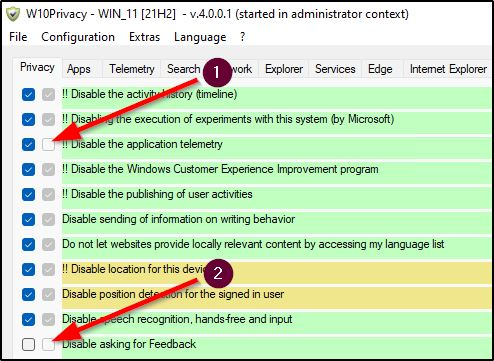
优点:
- 免费开源,界面不复杂,中文也支持
- 设置项非常丰富,想关啥关啥
- 有备份功能,改错了也能恢复
使用建议:
建议在刚装完系统时就用它,把一些没必要的功能先关掉,比如遥测、广告ID、后台的 OneDrive 同步等等,这些东西不用也不影响正常使用,关掉反而更流畅。
2. 简道云 – 表格、流程、报表全搞定,一站式信息管理工具
如果你平时经常处理表格、做流程、写数据报表,或者需要团队协作,那你一定得试试 简道云。
它看起来像个“高级版Excel”,但实际能做的事情远远不止表格。比如你可以用它来搭建一套“请假系统”、项目管理流程、客户登记系统,甚至是日报填写、数据统计全流程——而且不需要一行代码,拖拖拽拽就能搞定。
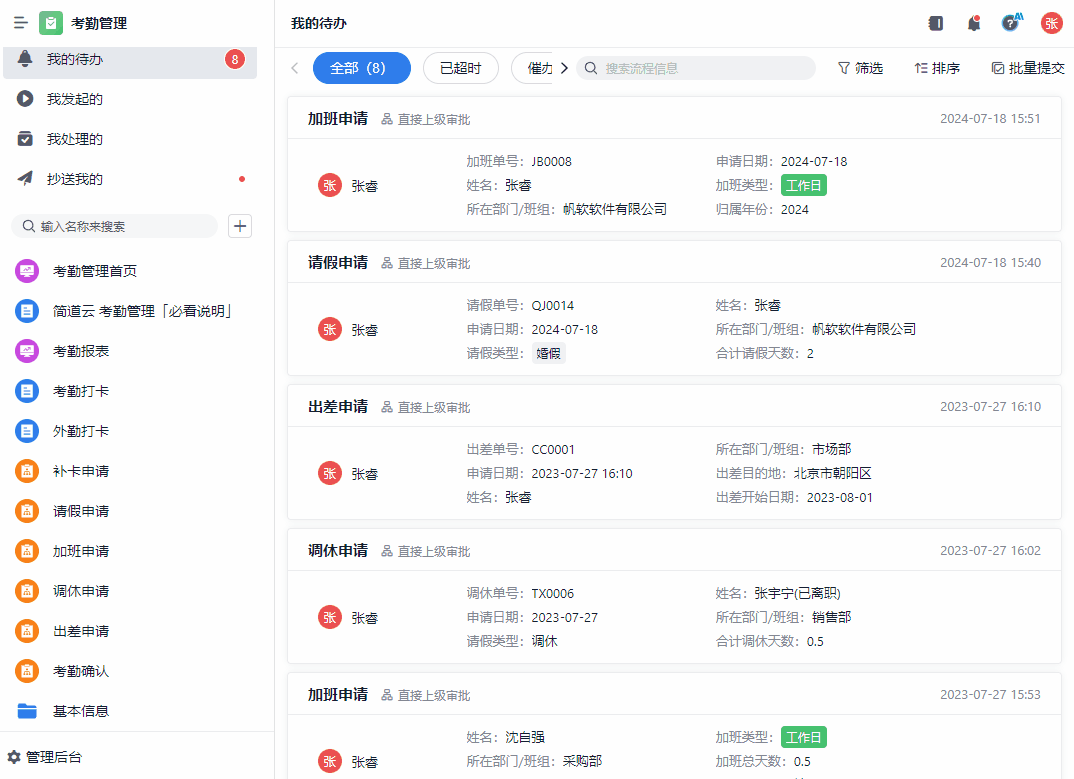
为什么推荐它:
- 操作简单,上手快,和Excel差不多的逻辑
- 可以自动化处理流程,比如审批、打分、数据提醒等
- 支持多人协作,适合团队一起用
- 移动端和网页端都有,随时随地都能用
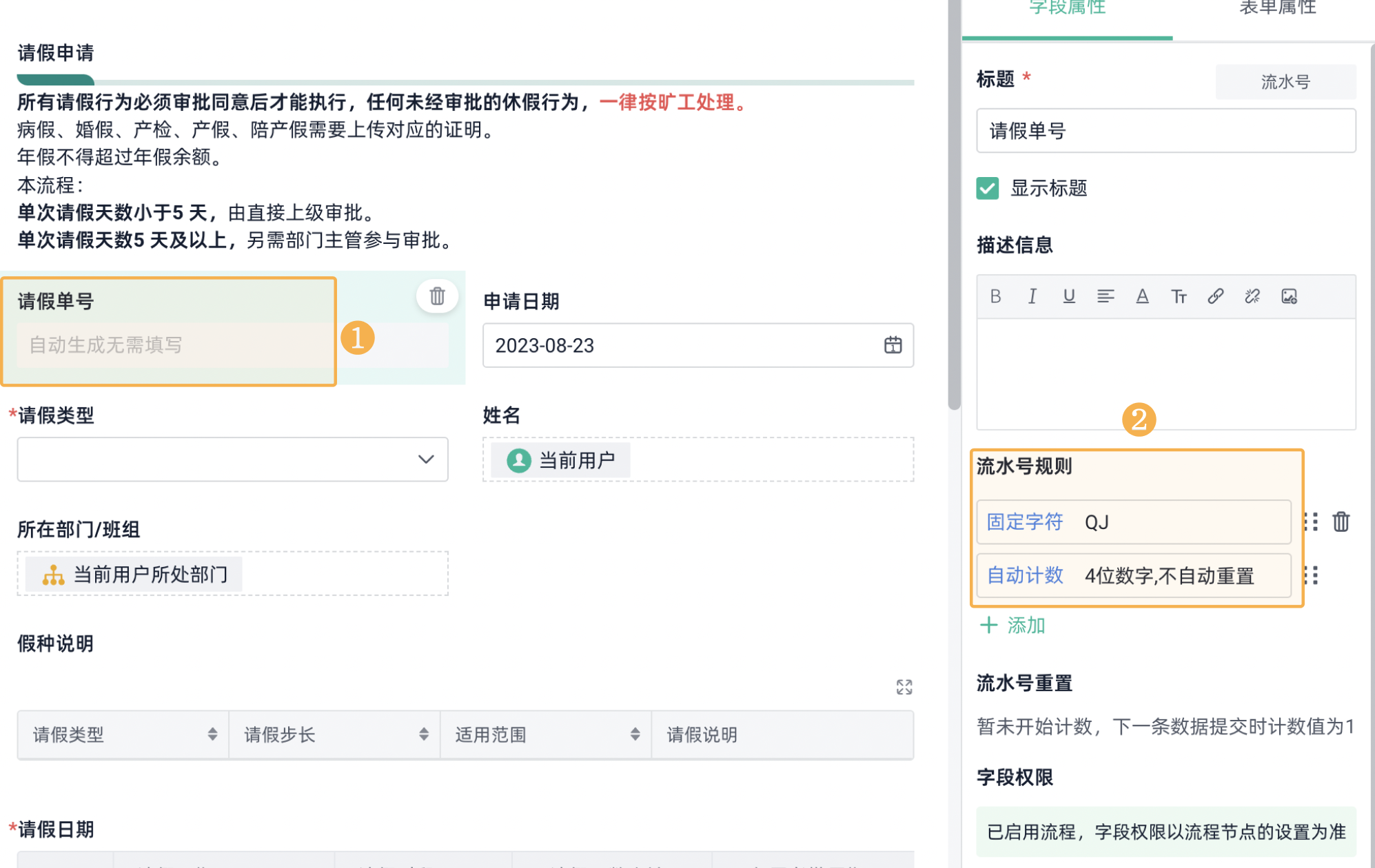
举个例子:
比如你想做个项目进度跟踪表,平常还得统计每个人的任务完成情况。用Excel做,表格又长又乱;
用简道云,你可以直接建立一个表单,每个成员填报之后,系统自动统计完成情况、生成图表,还能设置自动提醒,谁没填系统就通知。
再比如你是做行政的,想让员工请假用电子流程,不想收纸质单,那简道云也能搞定——三分钟就能搭个“请假申请”表,流程、审批人、流程节点都可以自定义。
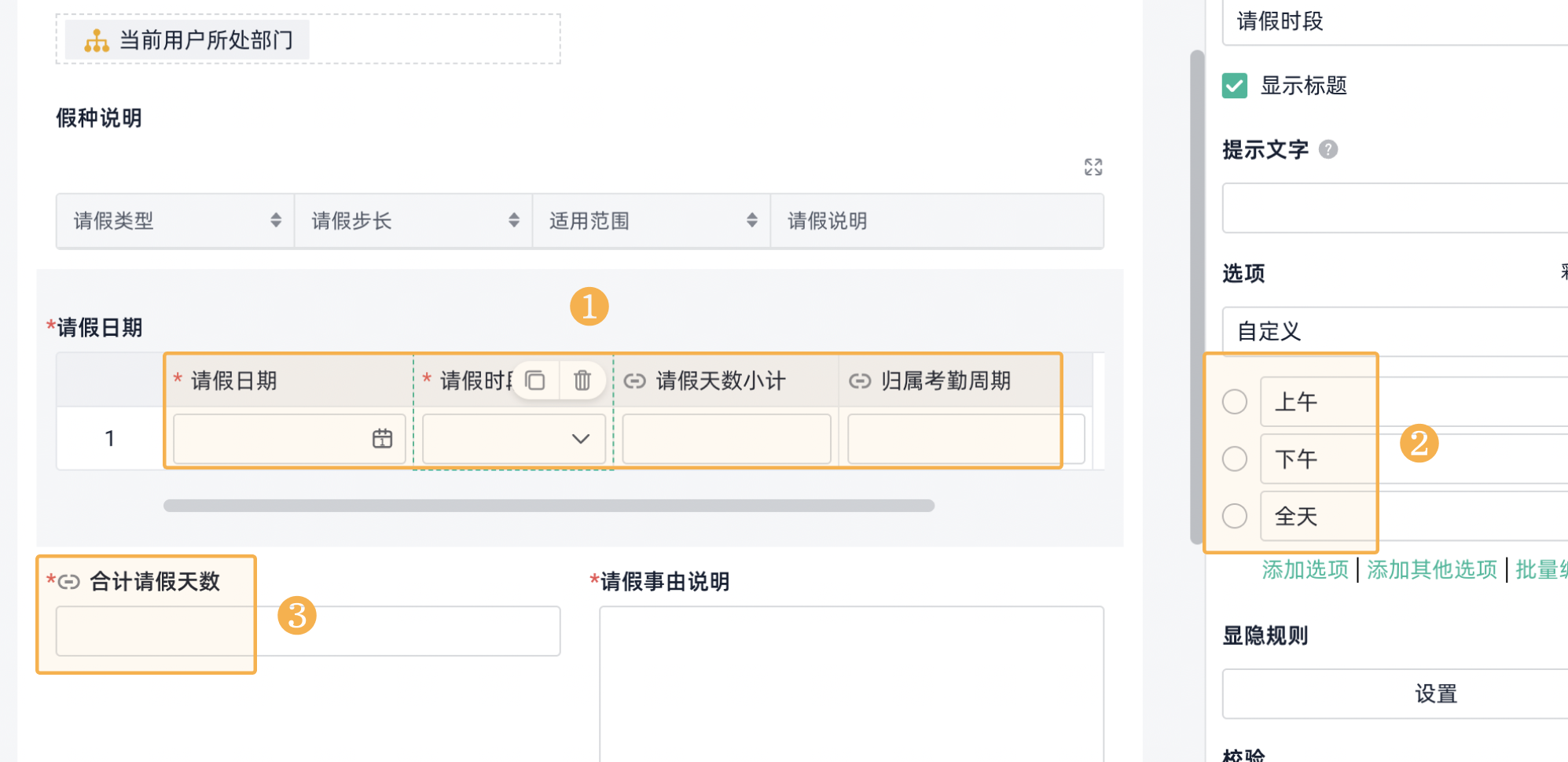
适合哪些人用?
- 中小企业
- 自由职业者
- 团队管理者
- 需要整理、统计数据的人
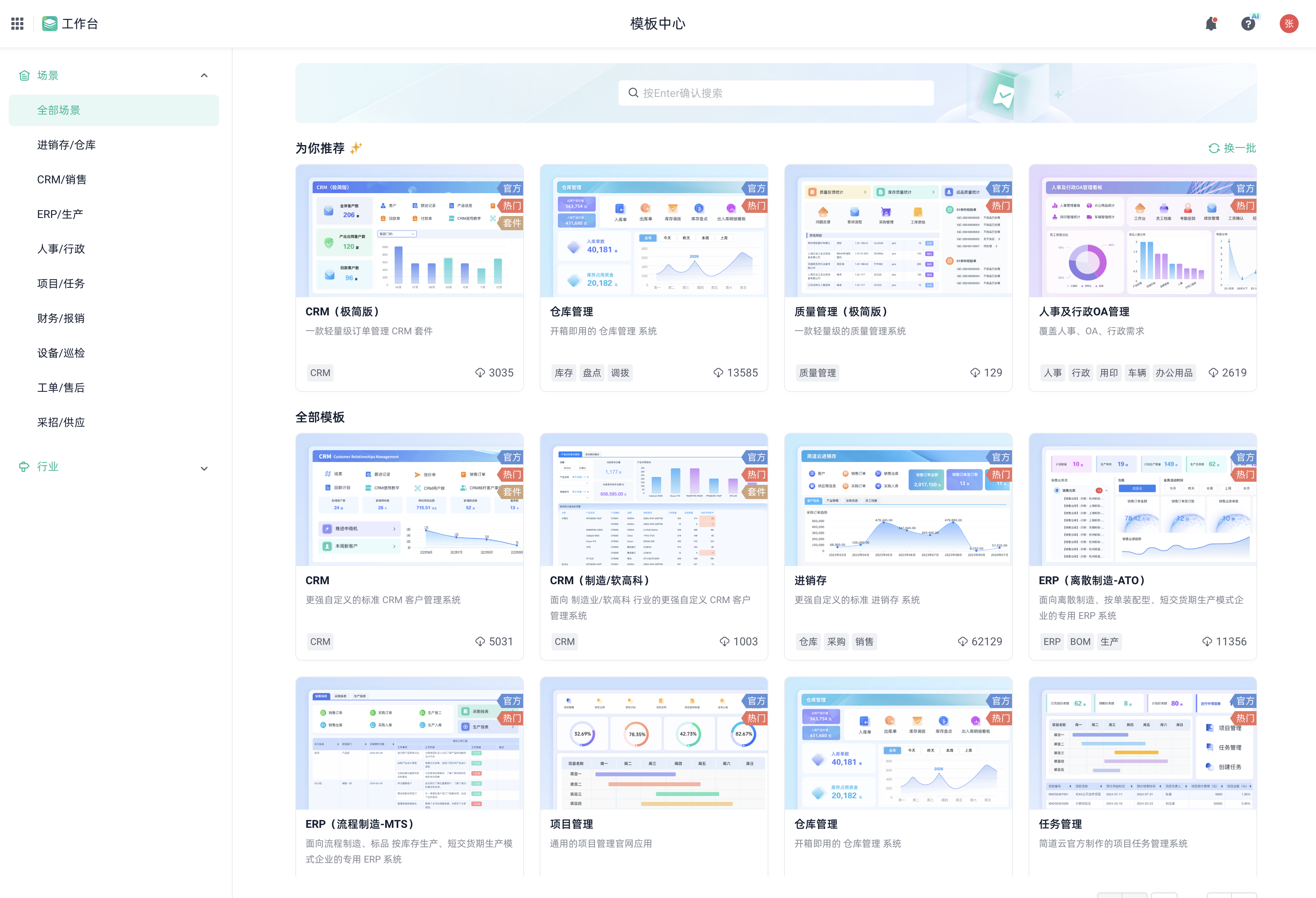
说白了,它就是一个“无代码的万能工具箱”。你不需要懂开发,也不需要搭服务器,普通人就能轻松做出一套属于自己的系统。
3. CleanMem – 内存释放利器
用了一段时间的电脑是不是经常内存越来越满,但你又没开啥大程序?其实是一些程序用了内存却没主动释放,久而久之就拖慢了系统。
CleanMem 是一款小工具,专门用来定时清理这些“没用却占着”的内存。它不是那种假装清理、实际没啥效果的清理工具,而是真正通过系统机制来释放内存。
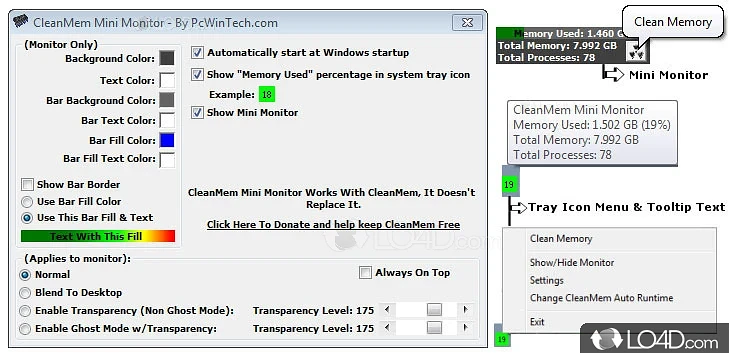
它的优点:
- 后台运行,不会打扰你
- 每隔15分钟自动清理一次
- 占用资源非常少,装了就能忘掉它
特别推荐给内存小于8GB的老电脑用户,效果非常明显。
4. Everything – 找文件速度快到飞起!
如果你还在用Windows自带的“文件搜索”,那效率真的太低了,慢还不准。而 Everything 这款工具,专门就是为了快速找文件用的。
只要输入关键字,哪怕只有一部分,它几乎立马就能把结果列出来。不管是找照片、文档、压缩包,还是隐藏文件,它都能帮上忙。
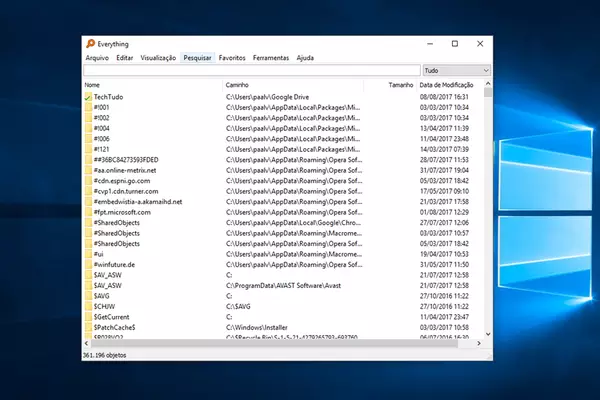
为什么推荐它:
- 索引速度非常快,几秒钟就完成
- 搜索响应是“即时”的,输入时结果就开始显示
- 程序本身非常小巧,不占内存
有时候我甚至懒得翻桌面或者文件夹,直接用它来启动软件或者打开某个工作文件,效率特别高。
5. Razer Cortex – 打游戏必须装它!
玩游戏时,最怕的就是卡顿和帧率不稳。其实很多时候,不是你电脑配置不够,而是有太多后台程序在占资源。
Razer Cortex 是雷蛇出的一款免费游戏优化工具,它的核心功能就是在你玩游戏时,把其他不必要的后台进程都暂停掉,腾出更多资源给游戏本身。
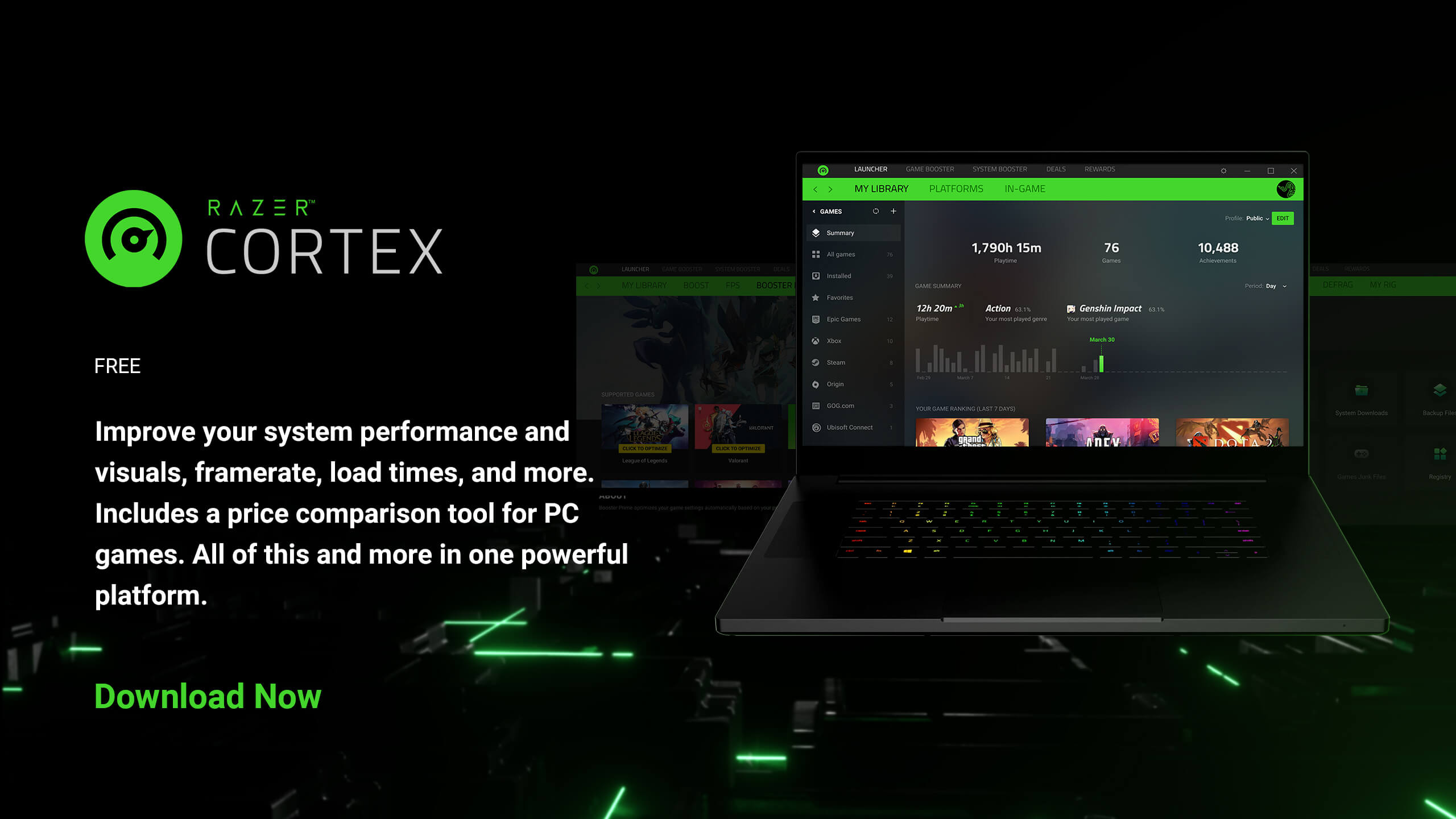
实际体验:
- 帧率能提升一部分,尤其是老机器有比较明显的提升
- 启动游戏的速度也快了不少
- 自动识别你玩的游戏,点一下就能优化
适合那些希望玩得更顺一点、不卡顿的用户,特别是配置一般的笔记本,也能靠它“压榨”出更好表现。
6. Driver Booster – 驱动自动更新神器
很多电脑出问题,其实不是硬件坏了,而是驱动老了。尤其是显卡驱动、声卡驱动这种,没更新到位,就会出现各种奇怪的问题。
Driver Booster 是一款非常好用的驱动管理工具,它可以帮你检测电脑上所有设备的驱动版本,然后自动下载安装,不需要自己一个个找。
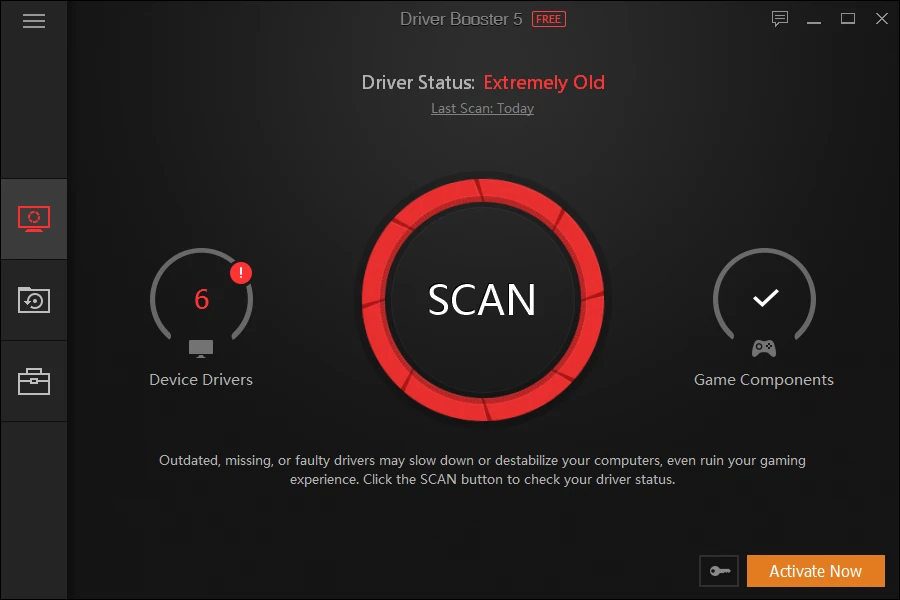
它的亮点:
- 支持非常全面,基本覆盖所有主流硬件
- 更新前会自动备份,出了问题也能一键恢复
- 下载速度快,界面也挺简洁
用过它之后,你基本就不需要自己操心驱动的事了,系统更新也更稳定。
7. PowerToys – 微软自家的高能工具箱
PowerToys 是微软官方推出的一套增强工具,里面包含了很多日常用得上的小功能,虽然每个功能都不复杂,但用起来真的很方便,尤其是对办公、习惯快捷键操作的人来说,非常好用。
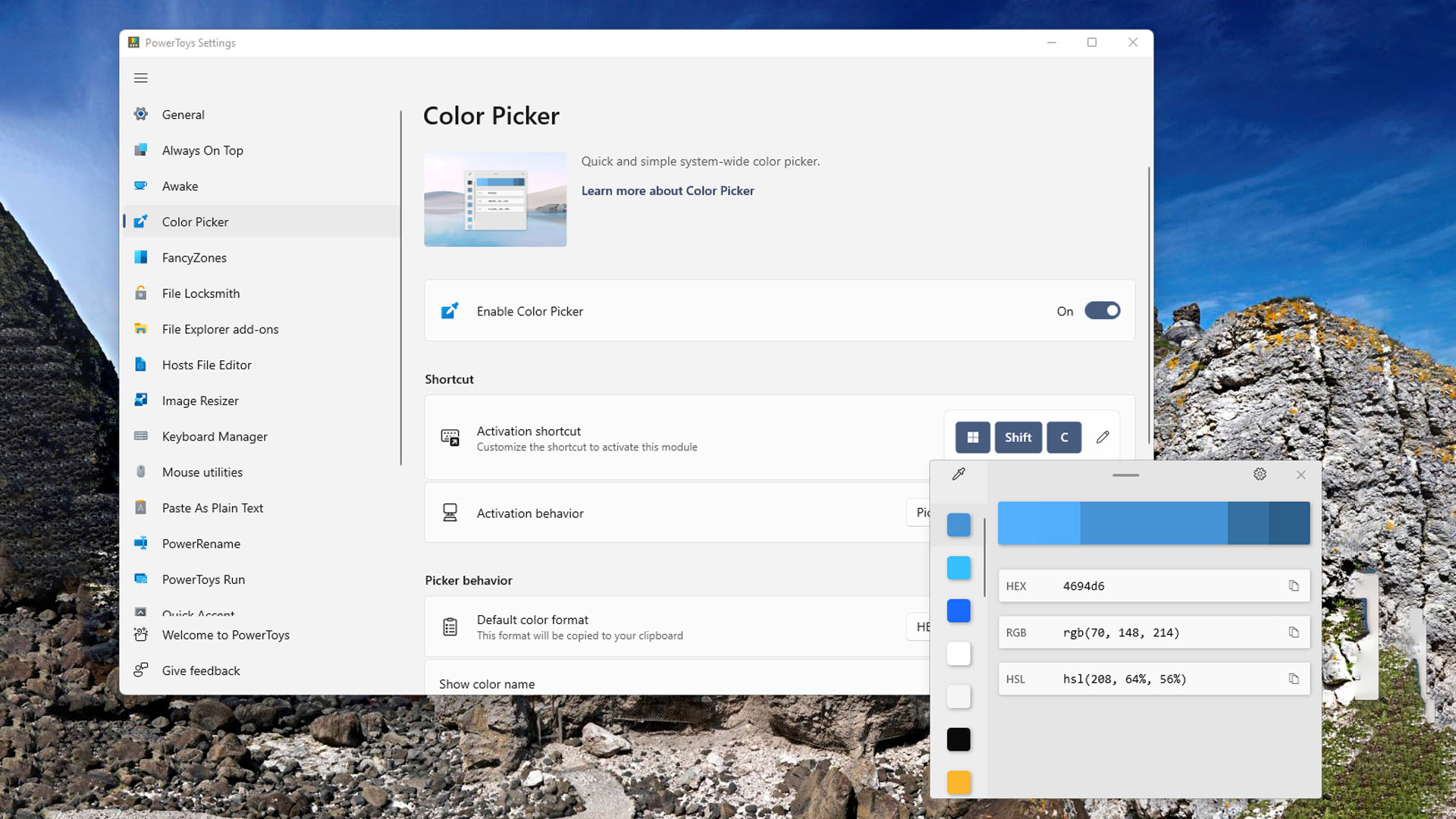
推荐功能:
- FancyZones:自定义窗口布局,特别适合大屏办公
- PowerRename:批量重命名文件,比手动改名快太多
- Keyboard Manager:键盘按键重新映射,常用快捷方式可以自己设
- Run:类似Mac的Spotlight,快速启动软件或搜索文件
这些小工具组合在一起,用久了你就会发现,哪怕只是整理桌面、打开软件、写报告,效率都能悄悄提高一大截。
很多人买电脑时花了一大笔钱,但用着用着越来越卡,误以为是机器老化。其实99%的问题都可以靠上面这些神器解决!不要低估软件优化的威力——它可以直接把你的电脑从“拖拉机”变成“跑车”。
只要你愿意稍微折腾一下,哪怕是几年前的老机器,也能再战三年没压力!
原创声明:本文系作者授权腾讯云开发者社区发表,未经许可,不得转载。
如有侵权,请联系 cloudcommunity@tencent.com 删除。
原创声明:本文系作者授权腾讯云开发者社区发表,未经许可,不得转载。
如有侵权,请联系 cloudcommunity@tencent.com 删除。
评论
登录后参与评论
推荐阅读
目录

